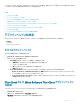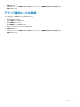Administrator Guide
Thin Client へのアプリケーションポリシーおよびオペレーティングシステムイメージの導入は、特定のタイムゾーンやお使いのデバイスで設定されているタイム
ゾーンに基づいて、すぐにまたは後で実行するかのスケジュールを設定できます。
トピック:
• アプリインベントリの設定
• Thin Client へのアプリケーションの導入
• Thin Client に対する標準アプリケーションポリシーの作成および導入
• 高度なアプリケーションポリシーの作成と Thin Client への導入
• Windows Embedded Standard オペレーティングシステムおよび ThinLinux イメージのインベントリへの追加
• ThinOS ファームウェアインベントリの管理
• Windows Embedded Standard および ThinLinux イメージポリシーの管理
• ファイルリポジトリの管理
• マーケティンググループに属するすべてのデバイスの壁紙を変更する
アプリインベントリの設定
このセクションでは、アプリケーションを表示してアプリケーションをインベントリに追加することができます。次のオプションがあります。
• 携帯電話
• Thin Client
• Wyse Software Thin Client
モバイルアプリインベントリ
モバイルアプリを追加するには、次の操作を行います。
1 アプリとデータ > アプリインベントリ > モバイル タブの順に開きます。
2 次のオプションのいずれかを選択できます。
a アプリの追加 をクリックしてアプリケーションを追加し、次の操作を行います。
1 検索のタイプ ドロップダウンメニューから、優先するオプションを選択します。
2 アプリケーション名を入力します。
3 国 ドロップダウンメニューから、優先するオプションを選択します。
4 検索 をクリックします。
b エンタープライズアプリ をクリックしてエンタープライズアプリケーションに追加し、次のオプションのいずれかを選択します。
• アップロードしたアプリケーションをリポジトリにアップロード - 参照 をクリックしてエンタープライズ iOS アプリケーションや Android アプリ
ケーションを選択し、アプリケーションインベントリをアップロードします。
• エンタープライズアプリケーションへのリンク - ウェブサーバをホストするエンタープライズ iOS アプリケーションまたは Android アプリケーショ
ンを保護するためのリンクを入力します。
Thin Client および Wyse Software Thin Client アプリインベントリ
の設定
Thin Client と Wyse Software Thin Client インベントリにアプリケーションを設定するには、次の操作を行います
1 アプリとデータ タブをクリックします。
2 左側のペインで、アプリインベントリ > Thin Client に移動します。
Thin Client インベントリ ウィンドウにアプリケーションの詳細が表示されます。
アプリとデータ
141